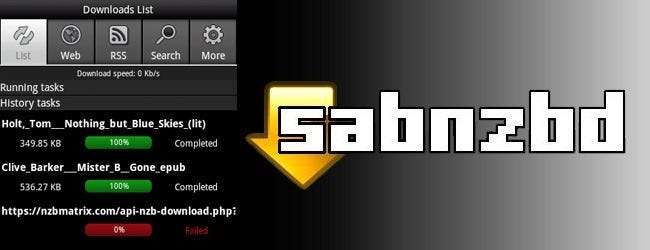
Минулого місяця ми показав вам, як розпочати роботу з Usenet за допомогою SABnzbd . Тепер ми повернулися, щоб показати вам, як перезавантажити ваш досвід роботи з SABnzbd надбудовами та налаштуваннями.
Якщо ви новачок у всій схемі Usenet та SABnzbd, вам буде добре підготовлено наш оригінальний посібник з початку роботи з Usenet тут . Якщо ви зацікавлені у використанні Usenet та SABnzbd як TiVo для завантаження всіх ваших улюблених телевізійних шоу, обов’язково перегляньте наш подальший посібник Usenet, орієнтований на SickBeard —Такий чарівний додаток для управління телевізором, що вам доведеться його бачити, щоб у це повірити.
Як тільки ви набрали швидкості на SABnzbd і встановили його та вибили основну конфігурацію, настав час приступити до його налаштування.
Створіть ключ API і налаштуйте для зовнішнього доступу
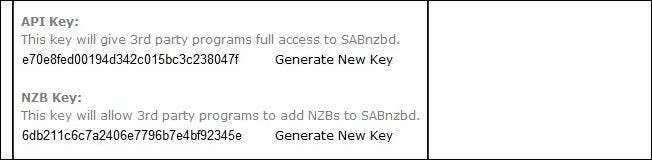
Перше, що ви хочете зробити, це налаштувати SABnzbd для дистанційного керування та зовнішнього доступу - більшість доповнень та зовнішніх програм без них не працюватимуть. Відкрийте веб-консоль SABnzbd і перейдіть до Налаштування -> Загальне . Там ви знайдете кілька цікавих підменю. Перший погляд у Веб-сервер SABnzbd підменю. Унизу підменю ви побачите інтерфейс генерації ключів. Клацніть Створити новий ключ як для API, так і для ключів NZB. Виріжте та вставте ключі у файл TXT і відкладіть його на даний момент - кілька прийомів, які ми розглянемо тут, будуть використовувати один або обидва з них, і багато додатків та додатків, які ви можете знайти під час своїх досліджень, вимагатимуть .
Друге, що ви хочете зробити, це перевірити Аутентифікація веб-сервера підменю. Незважаючи на те, що жоден логін / пропуск може бути непоганим для вашої приватної домашньої мережі, якщо ви збираєтеся отримати доступ до інсталяції SABnzbd поза межами домашньої мережі, пароль обов’язковий. SABnzbd підтримує HTTPS, ви можете ввімкнути його в Підтримка HTTPS підменю. Ви можете прочитати більше про підтримку HTTPS у SABnzbd та як створити власний сертифікат SSL за допомогою OpenSSL тут . Завершивши налаштування речей, натисніть на Налаштувати , а потім натисніть Перезапустіть .
Планування та обмеження швидкості завантаження
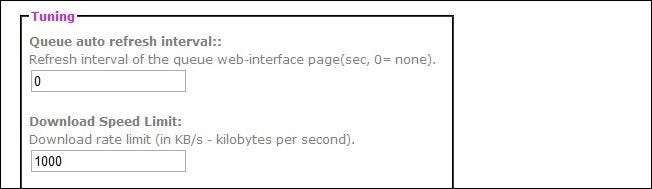
SABnzbd включає кілька інструментів, які допоможуть вам запланувати та обмежити швидкість завантаження, щоб уникнути активності Usenet у вашій домашній мережі. Якщо ви ділитеся мережею з сусідами по кімнаті або родиною, невелика настройка тут значною мірою допоможе їм насолоджуватися переглядом, не звинувачуючи вас у стриманні всієї смуги пропускання. Це також чудовий спосіб скористатися перевагами завантаження, якщо ваш провайдер регулює подібні речі.
Найпростіший спосіб регулювати швидкість завантаження - це відвідати Тюнінг підменю, розташоване в Налаштування -> Загальне . Там ви можете встановити жорстке обмеження швидкості завантаження в КБ / с. Це просто, але не динамічно; що б ви не встановили, це буде жорстким обмеженням для SABnzbd незалежно від часу доби.
Поки ви знаходитесь у підменю Налаштування, ви також можете встановити та інтервал автоматичного оновлення для веб-інтерфейсу (якщо залишити відкритим вікно, спостерігаючи за SABnzbd, це зручна функція) та заповнити Список очищення з розширеннями файлів, які ви хочете автоматично видалити із завантажень. Ми залишаємо список очищення порожнім, але ви можете автоматично позбутися файлів, які ви не використовуєте, таких як .NFO та .SFV файли. Ви можете додати будь-яке розширення до Списку очищення, тому, якщо під час організації завантажень ви стикаєтесь із файлами, це достатньо часу, щоб залишити їх у списку.

Повертаючись до теми обмеження швидкості, обмеження завантаження в підменю Налаштування досить обмежене. Якщо ви хочете отримати більш гнучку межу, ви можете перейти до Налаштування -> Планування . Принцип роботи планувальника SABnzbd полягає в тому, що ви підключаєте певні події. Якщо ви хочете, щоб система призупинила завантаження щоранку о 8 ранку, підключіть 8 на годину, щодня для частоти, паузу для дії та залиште аргументи порожніми. Меню дій має досить багато параметрів для вибору. Ви можете обмежити швидкість, увімкнути та вимкнути певні сервери Usenet, призупинити та відновити, вимкнути SABnzbd тощо. Тільки пам’ятайте, що вам потрібно встановити час, використовуючи 24-годинну нотацію, і створити точку початку / зупинки для більшості дій, таких як пауза / відновлення, обмеження швидкості / відсутність обмежень тощо. тут .
Незважаючи на те, що це поза сферою застосування SABnzbd, якщо ви дійсно хочете отримати дрібницю з використанням мережі і змусити ваш маршрутизатор важко підніматися, активно формуючи ваш трафік і пропускну здатність, перевірте наш посібник із використання правил DD-WRT та QOS для визначення пріоритетів мережевого трафіку .
Увімкніть категоризацію в папках для завантаження та перегляду
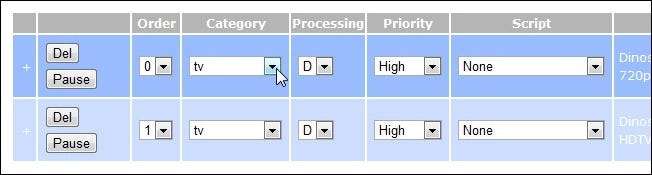
Якщо ви часто завантажуєте файл, ви швидко виявите, що папка SABnzbd розпаковує ваші завантаження, щоб стати гігантським безладом. Це може кардинально прибрати речі, щоб почати використовувати категорії. SABnzbd підтримує категоризацію на два фронти. Ви можете класифікувати елементи, як тільки вони потрапили в чергу, а також можете встановити категорії у вашій папці перегляду NZB, за якою стежите - за допомогою останньої автоматично додаються файли, що потрапляють до неї, до певної категорії. То як це працює на практиці?
Ви можете створити категорії, перейшовши до Налаштування -> Категорії . Там ви можете створити скільки завгодно категорій. Просто підключіть назву категорії, наприклад, «Телевізор», та папку / шлях, наприклад «Телешоу». Будь-які елементи, що перебувають у черзі, які ви перемикаєте в категорію ТБ, тепер будуть скинуті до підкаталогу / ТБ-шоу / у вашій папці завантаження за замовчуванням SABnzbd. Ви можете прати та повторювати програми, книги, фільми чи будь-які інші файли, які ви завантажуєте. Ви можете прочитати більше про налаштування визначених користувачем категорій тут .
Крім того, якщо ви не хочете балуватись перемиканням категорій у черзі, і ви використовуєте папку Watch для завантаження файлів NZB у SABnzbd, ви можете використовувати як папки, так і імена файлів для перемикання категорій. Наприклад, ви можете створити папку у вашій папці SABnzbd Watch з тим самим іменем, що і категорія, наприклад / TV /, і будь-які файли NZB, які ви там зберігаєте, автоматично класифікуються як телевізійні шоу. Цей трюк також працює з іменами файлів. Якщо ви позначите назву категорії у подвійних дужках, наприклад {{tv}}, де-небудь show.nzb на шоу, SABnzbd вилучить назву категорії та правильно відсортує її для вас.
Класифікація зручна, щоб папка для завантаження була охайною. Незважаючи на те, що ми взяли для прикладу телевізійні шоу, телебачення є одним із напрямків, в якому пропускаємо основну категоризацію та йдемо з цим Допоміжний додаток третьої сторони SickBeard заощадить вам купу часу.
Додатки для браузера Впорядкуйте досвід SABnzbd
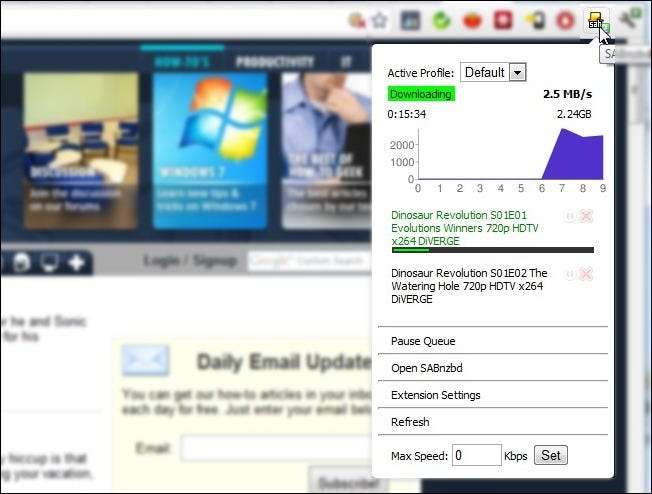
Хоча SABnzbd постачається із спартанською, але повністю справною веб-консоллю, доповнення браузера дійсно впорядковують процес управління, особливо якщо SABnzbd встановлено на віддаленому комп’ютері. Оскільки ви вже використовуєте браузер для взаємодії з SABnzbd, не так вже й багато, щоб перестати повністю покладатися на веб-консоль і почати користуватися перевагами надбудови браузера.
Користувачі Chrome можуть скористатися відмінним SABconnect ++ —Видно на скріншоті вище. SABconnect ++ надає вам доступ до екземпляру до вашої черги, обмеження швидкості, перемикання паузи / відновлення та сповіщень на робочому столі. На додаток до швидкого посилання на SABnzbd та сповіщень, SABconnect ++ також забезпечує прямий інтерфейс для майже десятка пошукових систем NZB. Прямий інтерфейс дозволяє завантажувати файли NZB в один клік безпосередньо з інтерфейсу пошуку індексу. Для тих пошукових систем, які не підтримуються, ви все одно можете клацнути правою кнопкою миші посилання на файли NZB та надіслати на SABnzbd.
Користувачі Firefox захочуть перевірити nzbdStatus . Це не так багато можливостей, як SABconnect +, але все ще цілком здатне. Ви можете надсилати посилання NZB безпосередньо на SABnzbd, є віджет у рядку стану для паузи / відновлення в один клік, а наведення курсора на віджет дає вам статус поточного завантаження.
Якщо ви налаштували SABnzbd для зовнішнього доступу та належним чином налаштували домашній брандмауер, ви можете використовувати наведені вище доповнення браузера, де б ви не знаходились, щоб отримувати сповіщення та контролювати свою чергу SABnzbd.







